उल्लेखनीय M4B से M4A कन्वर्टर सॉफ़्टवेयर प्रोग्राम जिनका आपको उपयोग करना चाहिए
M4B और M4A फाइलें दोनों ऑडियो फॉर्मेट हैं जो ज्यादातर iOS डिवाइस पर पाए जाते हैं। वे बहुत समान दिख सकते हैं लेकिन वास्तव में, M4B का उपयोग ऑडियोबुक और पॉडकास्ट के लिए किया जाता है। इसमें एक विशेष विशेषता है जो अंतिम स्थान को सुनने की अनुमति देती है जहां श्रोता ने छोड़ा था। यदि आप ऑडियो फ़ाइल को बार-बार दोहराना नहीं चाहते हैं तो यह विशेष रूप से सहायक होता है।
केवल नकारात्मक पक्ष यह है कि यह अधिकांश खिलाड़ियों और उपकरणों पर खेलने की अनुमति नहीं देता है। M4A के विपरीत, जो कई उपकरणों और हार्डवेयर के साथ संगत है। इसलिए, इस तथ्य को देखते हुए कि आप अपनी M4A फ़ाइलों को अन्य मीडिया प्लेयर्स पर सुनना चाहते हैं, इसका उपयोग करना अनिवार्य है M4B से M4A कनवर्टर लचीले आनंद के लिए। उन सर्वोत्तम कन्वर्टर्स के बारे में जानने के लिए पढ़ें जिन पर आप भरोसा कर सकते हैं।
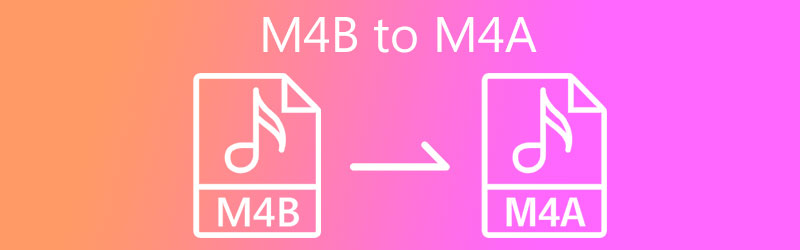
भाग 1. सराहनीय M4B से M4A कन्वर्टर्स
1. विडमोर वीडियो कन्वर्टर
कई कनवर्टिंग टूल हैं जो M4B को M4A फ़ाइलों में कनवर्ट करने की सुविधा प्रदान करते हैं और इसके विपरीत। सबसे अनुशंसित कार्यक्रमों में से एक है Vidmore वीडियो कनवर्टर. यह उपकरण आपकी परिवर्तित आवश्यकताओं के लिए आवश्यक और सहायक सुविधाओं को पैक करता है। इसकी उच्च प्रसंस्करण गति है जिससे आप फ़ाइल की मूल गुणवत्ता को बनाए रखते हुए घंटों प्रतीक्षा से समय बचा सकते हैं।
इसके अलावा, फ़ाइलों की संख्या और ऑडियो के फ़ाइल आकार की कोई सीमा नहीं है जिसे आप टूल का उपयोग करते समय कनवर्ट कर सकते हैं। यह उल्लेख करने के लिए नहीं कि यह आपको एक बैच में जितनी चाहें उतनी फ़ाइलों को तीव्र गति से परिवर्तित करने में सक्षम बनाता है। उसके ऊपर, पैरामीटर कॉन्फ़िगर करने योग्य हैं जिससे आप नमूना दर, बिटरेट, चैनल आदि को बदल सकते हैं। M4B को M4A में बदलने में आपकी मदद करने के लिए, नीचे दिए गए निर्देशों पर एक नज़र डालें।
चरण 1. ऐप के इंस्टॉलर को पकड़ो
किसी और चीज़ से पहले, ऐप का इंस्टॉलर प्राप्त करें। बस क्लिक करें मुफ्त डाउनलोड नीचे दिए गए बटन और फ़ाइल एक्सटेंशन को खोलकर इसे स्थापित करें। यह इसे शीघ्रता से स्थापित करने के लिए संकेतों की एक श्रृंखला दिखाएगा। फिर इसे अपने कंप्यूटर पर लॉन्च करें।
चरण 2. प्रोग्राम में M4B फ़ाइल जोड़ें
अगले चरण पर, क्लिक करके एक M4B फ़ाइल अपलोड करें प्लस ऐप के मुख्य इंटरफ़ेस पर साइन बटन। वैकल्पिक रूप से, आप ऑडियो फ़ाइलों को प्रोग्राम में लोड करने के लिए ड्रैग और ड्रॉप कर सकते हैं।
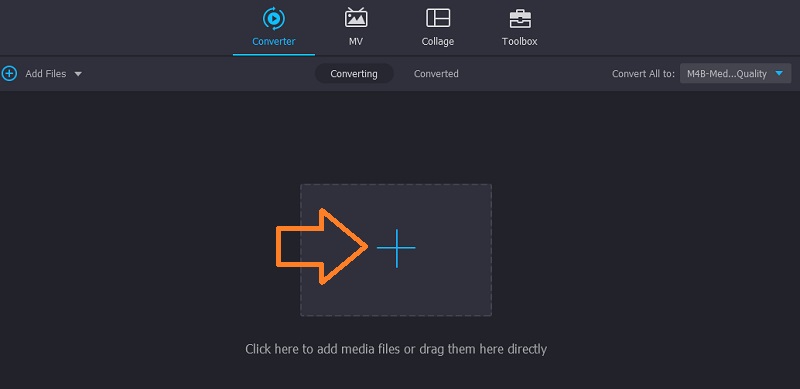
चरण 3. आउटपुट स्वरूप का चयन करें
उसके बाद, खोलें प्रोफ़ाइल मेनू और ऑडियो टैब पर अग्रेषित करें। इसके बाद यह चुनने के लिए ऑडियो प्रारूपों का चयन दिखाएगा। बाएँ खंड पर, ढूँढ़ें M4A और अपनी आवश्यकताओं के अनुसार उपयुक्त ऑडियो सेटिंग्स का चयन करें।
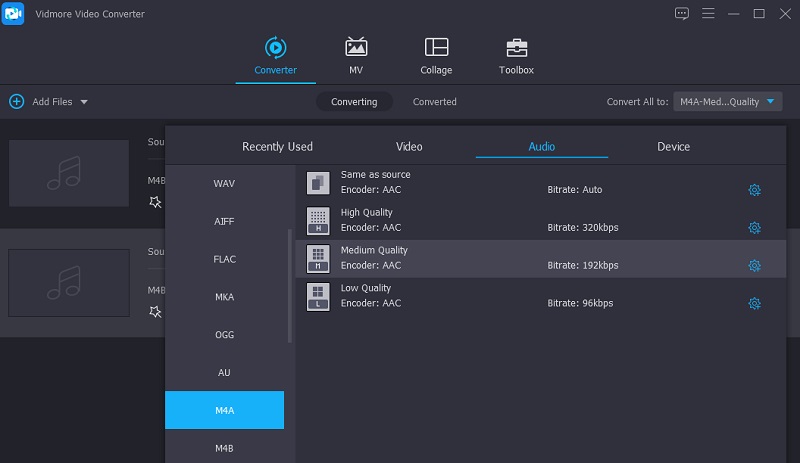
चरण 4. M4B को M4A में बदलें
अब जब आप परिवर्तनों के साथ कर चुके हैं, तो उस फ़ोल्डर का चयन करें जहां आप परिणाम फ़ाइल को सहेजना चाहते हैं और क्लिक करें सभी को रूपांतरित करें अंत में फ़ाइल को संसाधित करने के लिए बटन।
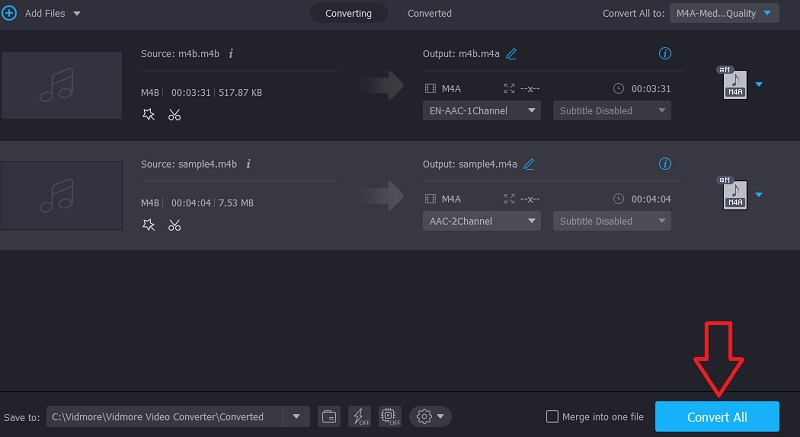
2. ऑडियो कनवर्टर स्विच करें
यदि उपरोक्त समाधान पर्याप्त नहीं है, तो हम एक और प्रोग्राम पेश करना चाहेंगे जिसमें विंडोज पीसी पर M4B को M4A में बदलने की सुविधा है। ऐप को स्विच ऑडियो कन्वर्टर कहा जाता है। यह डेस्कटॉप ऐप एक सरल और स्पष्ट यूजर इंटरफेस के साथ आता है जो आपको एक साथ कई फाइलों को बदलने की अनुमति देता है। इसके साथ, आप ऑडियो टैग संपादित करने जैसी सुविधाओं तक भी पहुँच प्राप्त करेंगे। यह उपयोगकर्ताओं को गीत के शीर्षक, कलाकार या शैली को जोड़ने और संपादित करने में सक्षम बनाता है। नीचे दिए गए चरणों का हवाला देकर देखें कि यह उपकरण कैसे काम करता है।
चरण 1. सबसे पहले, ऐप को इसके आधिकारिक वेबपेज से प्राप्त करें, फिर इसे अपने कंप्यूटर पर इंस्टॉल करें।
चरण 2. ऐप लॉन्च करके टूल के मुख्य इंटरफ़ेस तक पहुँचें और फिर एक M4A फ़ाइल अपलोड करें जिसे आप प्रारूप बदलना चाहते हैं। बस क्लिक करें फाइलें जोड़ो विंडो के ऊपरी बाएँ भाग में बटन।
चरण 3. M4B सफलतापूर्वक अपलोड हो जाने के बाद, खोलें आउटपुट स्वरूप विकल्प और चुनें .एम4ए प्रारूप। दबाएं धर्मांतरित अंत में रूपांतरण प्रक्रिया शुरू करने के लिए बटन।
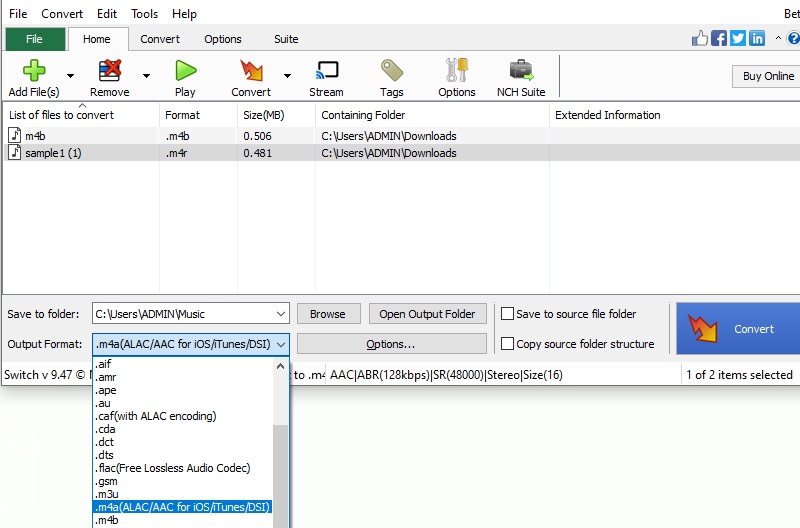
3. फ्रीमेक ऑडियो कन्वर्टर
फ्रीमेक ऑडियो कन्वर्टर एक अनुशंसित ऐप है जो प्रभावी रूप से M4B को M4A में आसानी से बदल सकता है। M4A में कनवर्ट करने के अलावा, आप इसे MP3, WMA, WAV, FLAC, AAC और OGG जैसे अन्य ऑडियो प्रारूपों में भी बदल सकते हैं। साथ ही, आप अपनी आवश्यकताओं के अनुरूप आउटपुट सेटिंग्स को संशोधित करने के हकदार हैं। इसका उपयोग करने के लिए, नीचे प्रस्तुत चरणों को देखें।
चरण 1. फ्रीमेक ऑडियो कन्वर्टर डाउनलोड और इंस्टॉल करें। इसके बाद अपने कंप्यूटर में ऐप को ओपन करें।
चरण 2। पर क्लिक करें ऑडियो फ़ाइल जिसमें प्लस आइकन है और अपनी लक्ष्य M4B फ़ाइल अपलोड करें।
चरण 3. अब चुनें M4A . के लिए इंटरफ़ेस के नीचे स्थित मेनू बार से विकल्प। एक पॉप अप विंडो दिखाई देगा। वहां से आप गुणवत्ता को बदलने और अपनी आवश्यकताओं के अनुसार अतिरिक्त समायोजन करने की क्षमता रखते हैं। मार धर्मांतरित परिवर्तनों की पुष्टि करने के लिए।
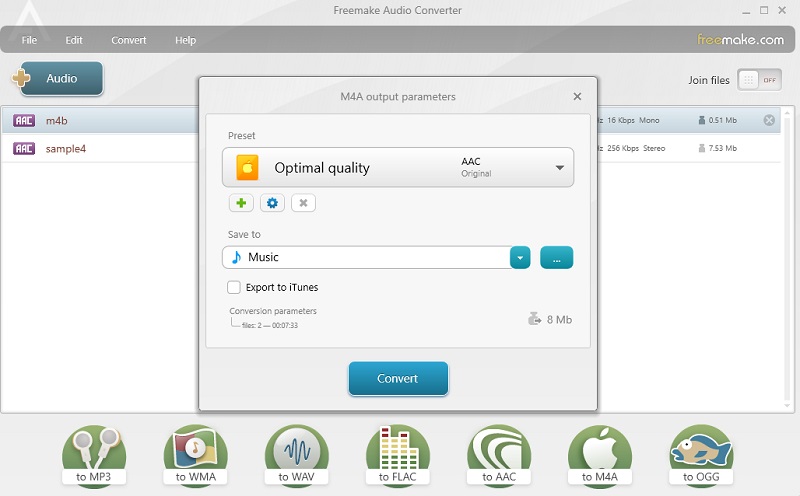
4. कोई भी
Anyconv भी टूल के समूह से संबंधित है जो आपकी M4B फ़ाइलों को M4A में बदलने में आपकी सहायता कर सकता है। यह वेब एप्लिकेशन ईबुक, दस्तावेज़, चित्र, ऑडियो और वीडियो सहित फ़ाइलों को परिवर्तित करने के लिए डिज़ाइन किया गया है। समान कार्यक्रमों के विपरीत, यह फ़ाइलों को काफी तेज़ और आसान तरीके से अपलोड और परिवर्तित कर सकता है। सबसे बढ़कर, यह सभी प्रमुख वेब ब्राउज़रों के साथ पूरी तरह से संगत है ताकि आप एक अतिरिक्त ऐप डाउनलोड किए बिना मैक और विंडोज पर M4B को M4A में बदल सकें। दूसरी ओर, इसका उपयोग करने के लिए यहां एक निर्देशात्मक मार्गदर्शिका है।
चरण 1. सबसे पहले, आपको कार्यक्रम की वेबसाइट तक पहुंचने की आवश्यकता है। आप इसे अपने कंप्यूटर पर उपलब्ध किसी भी ब्राउज़र का उपयोग करके कर सकते हैं।
चरण 2. आपको एक बटन देखना चाहिए जो कहता है फाइलें चुनें इसे क्लिक करें और उस M4B फ़ाइल को अपलोड करें जिसे आप कनवर्ट करना चाहते हैं। वैकल्पिक रूप से, आप फ़ाइल को अपलोड क्षेत्र में ड्रैग और ड्रॉप कर सकते हैं।
चरण 3. प्रारूप ड्रॉप-डाउन पर क्लिक करें और चुनें M4A और टिक करें धर्मांतरित रूपांतरण प्रक्रिया आरंभ करने के लिए बटन।
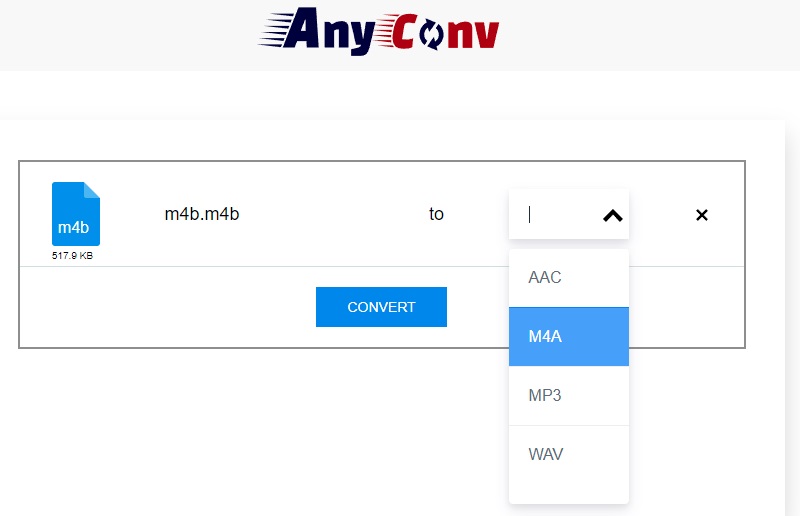
भाग 2. M4B से M4A के अक्सर पूछे जाने वाले प्रश्न
M4B और M4A में क्या अंतर है?
दोनों ऑडियो प्रारूप लगभग समान हैं क्योंकि दोनों केवल-ऑडियो एमपीईजी -4 फाइलें हैं। लेकिन उनका एक बड़ा अंतर DRM कॉपी सुरक्षा है। जबकि M4A फ़ाइलें DRM-मुक्त हैं, M4B फेयरप्ले DRM का उपयोग करके DRM-संरक्षित है।
M4B को MP3 में कैसे बदलें?
आपको उपयुक्त ऐप का उपयोग करके इसे परिवर्तित करने में परेशानी नहीं होगी। इसके लिए आप Vidmore का उपयोग कर सकते हैं जिसका उद्देश्य ऑडियो/वीडियो फ़ाइलों को परिवर्तित करना है।
मैं MB4 फ़ाइलें कैसे खोल सकता हूँ?
यदि आप एक मैक उपयोगकर्ता हैं, तो आप ऐप्पल बुक्स नामक एक देशी ऐप का उपयोग कर सकते हैं। Windows उपयोगकर्ताओं के लिए, आप iTunes के Windows संस्करण का उपयोग करके M4B फ़ाइल खोल सकते हैं।
निष्कर्ष
वो हैं M4B से M4A कन्वर्टर्स जिसे आप अधिकतम और लचीले सुनने के अनुभव के लिए नियोजित कर सकते हैं। इनमें से, विडमोर वीडियो कन्वर्टर शायद सबसे अच्छा विकल्प है। ऐप सुविधा संपन्न है और जटिल सेटिंग्स की पेशकश नहीं करता है ताकि आप अपने कनवर्टिंग कार्य को किसी भी समय पूरा कर सकें।


